Windows 11 et son astuce cachée : comment éteindre votre PC en faisant glisser l’écran
Vous est-il déjà arrivé de trouver que l'arrêt de votre PC sous Windows 11 est un peu trop mécanique ? Le chemin habituel Démarrer → Alimentation → Arrêter peut paraître répétitif et parfois peu pratique si vous recherchez un geste rapide et élégant. Eh bien, ce que beaucoup d'utilisateurs ignorent, c'est que Windows 11 intègre un « mode caché » qui vous permet d'éteindre votre ordinateur en faisant glisser l'écran, à la manière d'un smartphone.
Oui, il s'agit de la fonctionnalité Slide to Shut Down. Un outil simple, visuel et 100 % officiel que Microsoft a conçu pour les appareils tactiles, mais que vous pouvez en fait utiliser sur n'importe quel ordinateur. Ci-dessous, je vous explique tout ce qu'il faut savoir : ce que c'est, comment l'activer, comment créer un raccourci et même comment le personnaliser pour le rendre à votre goût.
Qu'est-ce que « Slide to Shut Down » exactement ?
La fonction Slide to Shut Down affiche un panneau semi-transparent qui descend depuis le haut de l'écran. Sur ce panneau, vous verrez l'invite : « Faites glisser vers le bas pour éteindre votre PC ».
Conception d'origine : pensée pour les tablettes et les ordinateurs portables tactiles comme les Surface ou les Lenovo Yoga, où le geste est plus naturel.
Compatibilité universelle : vous pouvez aussi l'utiliser avec une souris. Au lieu de glisser du doigt, il suffit de faire glisser la barre vers le bas avec le curseur ou de cliquer simplement en bas.
Ce que ça fait et ce que ça ne fait pas : cela sert uniquement à éteindre l'ordinateur. Ce n'est pas prévu pour redémarrer, mettre en veille ou hiberner.
Le meilleur, c'est que cette astuce ne nécessite aucun logiciel tiers ni réglages avancés. Elle est intégrée nativement à Windows.
Comment l'utiliser tout de suite
La manière la plus rapide de l'essayer est via la boîte Exécuter de Windows :
Appuyez simultanément sur les touches Win + R.
La fenêtre Exécuter s'ouvrira.
Tapez la commande suivante (exactement) :
Appuyez sur Entrée.
Et voilà : l'animation d'arrêt par glissement apparaîtra en haut de l'écran. Si vous faites glisser vers le bas ou cliquez en bas du panneau, votre PC s'éteindra avec cet effet élégant.
Créer un raccourci sur le bureau
Évidemment, ouvrir Exécuter à chaque fois pour taper la commande n'est pas très pratique. Le mieux est de créer un raccourci sur le bureau pour garder le geste à portée de main.
La procédure est la suivante :
Faites un clic droit sur un emplacement vide du bureau.
Sélectionnez Nouveau → Raccourci.
Dans le champ « Tapez l'emplacement de l'élément », collez le texte suivant :
Cliquez sur Suivant, donnez-lui un nom (par exemple « Arrêt par glissement ») et terminez.
Vous aurez maintenant une icône sur le bureau. Un double-clic fera apparaître instantanément l'animation d'arrêt.
Personnalisez le raccourci : changez l'icône
Le raccourci fonctionne, mais son icône par défaut n'est pas très attrayante. Heureusement, vous pouvez le rendre plus esthétique pour le repérer facilement :
Faites un clic droit sur le raccourci → Propriétés.
Dans l'onglet Raccourci, cliquez sur Changer d'icône.
Choisissez une des icônes proposées par Windows ou parcourez pour sélectionner un fichier .ico que vous possédez.
Enregistrez les modifications.
Ainsi, vous obtiendrez un raccourci non seulement pratique, mais aussi esthétique et personnalisé.
Astuces pour le rendre encore plus accessible
Si vous voulez aller plus loin, voici quelques astuces supplémentaires :
Ancrer au menu Démarrer ou à la barre des tâches : faites un clic droit sur le raccourci et choisissez Épingler au démarrer ou Épingler à la barre des tâches. Le bouton restera ainsi toujours visible.
Raccourci clavier personnalisé :
Ouvrez les propriétés du raccourci.
Dans le champ Touche de raccourci, tapez la combinaison souhaitée (par ex. Ctrl + Alt + S).
Appliquez les modifications.
Vous pouvez désormais lancer l'animation d'arrêt par une simple touche.
Est-ce sûr d'utiliser cette méthode ?
Beaucoup d'utilisateurs se demandent si c'est une « astuce bizarre » qui pourrait endommager le système. La réponse est non : c'est une fonctionnalité officielle, équivalente à l'option d'arrêt du menu Démarrer.
Sécurité : Windows sauvegarde vos fichiers, ferme les programmes et éteint correctement, comme d'habitude.
Fiabilité : si vous avez du travail non sauvegardé, le système vous avertira avant l'arrêt.
Limites : le seul inconvénient est qu'il n'offre pas d'autres options (redémarrer, veille, hibernation).
En résumé, c'est aussi fiable que la méthode traditionnelle, mais avec plus de style.
Questions fréquentes
1. Et si je me trompe en tapant la commande ?
Ce n'est pas grave, assurez-vous simplement de taper SlideToShutDown. Les majuscules/minuscules n'ont pas d'importance.
2. Je n'ai pas d'écran tactile, puis-je l'utiliser quand même ?
Oui. Si vous ne pouvez pas glisser de doigt, faites simplement glisser avec la souris ou cliquez en bas du panneau.
3. Le panneau disparaît-il tout seul si je ne l'utilise pas ?
Non. L'animation reste affichée jusqu'à ce que vous glissiez ou cliquiez en bas. Si vous ne voulez pas éteindre, appuyez sur Échap ou cliquez en dehors de la fenêtre.
Cela vaut-il la peine de l'utiliser ?
Cela dépend de l'utilisateur. Pour ceux qui utilisent un écran tactile, c'est beaucoup plus naturel et pratique que de naviguer dans les menus. Pour les utilisateurs de bureau, cela peut constituer un petit détail sympa et utile dans certains cas, ou simplement un tour élégant à montrer à des amis ou collègues.
De plus, configurer un raccourci avec une icône personnalisée et une touche de raccourci transforme cette fonction en un moyen encore plus rapide d'éteindre l'ordinateur — parfois plus direct que d'aller dans le menu Démarrer.
Conclusion
Windows 11 est reconnu pour son design moderne et ses fonctionnalités élégantes. Mais derrière cette couche esthétique se cachent de petits trucs dissimulés qui peuvent rendre votre expérience plus fluide et plus amusante. « Slide to Shut Down » en est un : facile à activer, utile sur les écrans tactiles, pratique avec des raccourcis clavier et parfait pour ceux qui aiment ajouter une touche différente à leur routine quotidienne sur l'ordinateur.
Si vous en avez assez des trois clics habituels pour éteindre, si vous utilisez votre portable comme une tablette, ou si vous voulez simplement impressionner quelqu'un en montrant un « mode secret » de Windows, cette astuce est faite pour vous.
Essayez-la, créez votre raccourci personnalisé et transformez l'action la plus banale — éteindre votre PC — en quelque chose d'un peu plus spécial.
















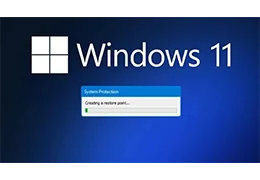
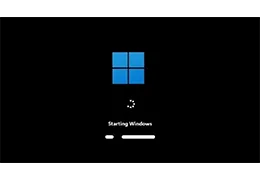



Laissez un commentaire